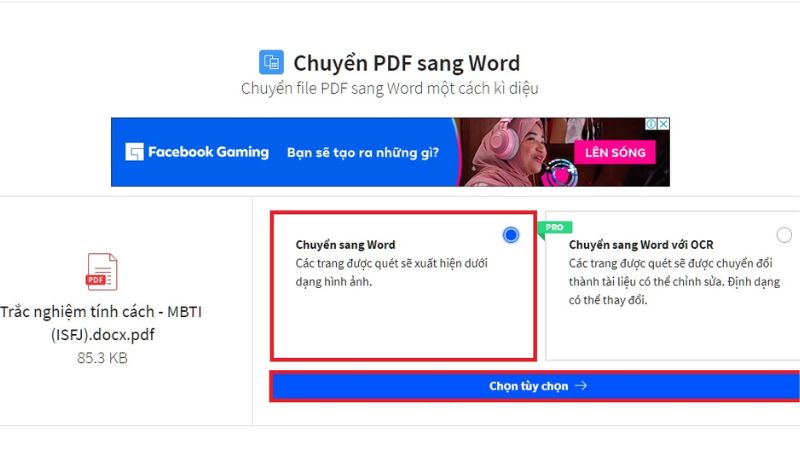Tìm hiểu cách đổi email Facebook cực đơn giản
1. Cách thêm tài khoản Email trên Facebook
Thêm email Facebook sẽ giúp bạn tăng cường bảo mật cho tài khoản, đồng thời giúp việc đăng nhập trở nên nhanh chóng và thuận tiện hơn. Bạn cũng có thể quản lý thông báo trên Facebook dễ dàng thông qua hòm thư lưu trữ của Email.
- Cách đổi số điện thoại Zalo mới nhất ai cũng làm được
- Thử ngay cách tải Google Earth để khám phá thế giới chỉ bằng iPhone
- Thông tin tổng đài LG, trung tâm CSKH và bảo hành LG tại Việt Nam mới nhất năm 2024
- Hạt Đác Là Hạt Gì? Cách Chế Biến Hạt Đác Ngon Tuyệt
- Phân tích và nhận định nữ 2001 lấy chồng tuổi nào hợp nhất?
Để thực hiện thêm tài khoản Email trên Facebook, hãy thực hiện các thao tác sau đây.
Bạn đang xem: Tìm hiểu cách đổi email Facebook cực đơn giản
1.1. Cách thêm email Facebook bằng máy tính
- Bước 1: Mở ứng dụng Facebook, chọn biểu tượng hình tam giác ngược ở góc bên phải, phía trên cùng màn hình.
- Bước 2: Ấn Cài đặt & Quyền riêng tư và chọn Cài đặt để tiếp tục
/fptshop.com.vn/uploads/images/tin-tuc/163409/Originals/tim-hieu-cach-doi-email-facebook-cuc-don-gian-1.png)
- Bước 3: Tại danh mục Chung, hãy chọn Chỉnh sửa trong dòng Liên hệ
/fptshop.com.vn/uploads/images/tin-tuc/163409/Originals/tim-hieu-cach-doi-email-facebook-cuc-don-gian-2.png)
- Bước 4: Bấm vào dòng chữ Thêm email hoặc số di động khác
/fptshop.com.vn/uploads/images/tin-tuc/163409/Originals/tim-hieu-cach-doi-email-facebook-cuc-don-gian-3.png)
- Bước 5: Điền email mà bạn muốn thêm mới, sau đó bấm Thêm
/fptshop.com.vn/uploads/images/tin-tuc/163409/Originals/tim-hieu-cach-doi-email-facebook-cuc-don-gian-4.png)
- Bước 6: Một thư điện tử sẽ được gửi đến hòm thư mà bạn đăng ký, hãy truy cập vào nó và bấm Xác nhận
/fptshop.com.vn/uploads/images/tin-tuc/163409/Originals/tim-hieu-cach-doi-email-facebook-cuc-don-gian-5.png)
1.2. Cách thêm email Facebook bằng điện thoại
- Bước 1: Khởi tạo app Facebook, đăng nhập tài khoản cá nhân
- Bước 2: Chọn vào biểu tượng 3 dấu gạch ngang ở phía trên màn hình
- Bước 3: Chọn vào phần “Cài đặt” rồi chọn “Cài đặt & quyền riêng tư”
/fptshop.com.vn/uploads/images/tin-tuc/163409/Originals/tim-hieu-cach-doi-email-facebook-cuc-don-gian-6.png)
- Bước 4: Tại phần “Thông tin cá nhân và tài khoản”, hãy chọn dòng “Thông tin liên hệ – Quản lý số điện thoại và email của bạn”
- Bước 5: Nhấn “Thêm địa chỉ email” rồi điền thông tin email mới vào ô trống
/fptshop.com.vn/uploads/images/tin-tuc/163409/Originals/tim-hieu-cach-doi-email-facebook-cuc-don-gian-7.png)
- Bước 6: Kiểm tra hòm thư đến của email để nhận một đường link xác nhận, click vào đó để hoàn tất.
/fptshop.com.vn/uploads/images/tin-tuc/163409/Originals/tim-hieu-cach-doi-email-facebook-cuc-don-gian-8.png)
2. Cách đổi Email Facebook
Bạn cần thay đổi email Facebook nếu rơi vào những trường hợp như:
- Quên mật khẩu email Facebook hiện tại
- Nghi ngờ email đang bị xâm phạm hoặc bị lộ thông tin
- Thay đổi thông tin liên hệ
- Muốn sử dụng một địa chỉ email riêng biệt để quản lý thông báo từ Facebook
- Muốn giảm thiểu khả năng mất dữ liệu cá nhân
Bạn có thể thực hiện các thao tác đổi Email facebook bằng điện thoại hoặc máy tính, laptop.
2.1. Cách đổi email Facebook bằng máy tính
- Bước 1: Khởi chạy trình duyệt web thường dùng (Ví dụ: Chrome, Cốc Cốc…)
- Bước 2: Truy cập Facebook, bấm vào biểu tượng tam giác ngược ở phía trên cùng màn hình (Gần hình tròn thông báo)
/fptshop.com.vn/uploads/images/tin-tuc/163409/Originals/tim-hieu-cach-doi-email-facebook-cuc-don-gian-9.png)
- Bước 3: Chọn Cài đặt và quyền riêng tư, bấm tiếp Cài đặt
- Bước 4: Click vào danh mục Chung rồi chọn Edit ở dòng Liên hệ
/fptshop.com.vn/uploads/images/tin-tuc/163409/Originals/tim-hieu-cach-doi-email-facebook-cuc-don-gian-10.png)
- Bước 5: Bấm chọn vào dòng chữ Thêm email hoặc số di động khác
- Bước 6: Nhập email mới của bạn rồi bấm Thêm, sau đó nhập mật khẩu đăng nhập Facebook để tiếp tục
/fptshop.com.vn/uploads/images/tin-tuc/163409/Originals/tim-hieu-cach-doi-email-facebook-cuc-don-gian-11.png)
- Bước 7: Kiểm tra hộp thư đến của email bạn vừa đăng ký, sau đó bấm Xác nhận
- Bước 8: Quay trở lại phần Cài đặt tài khoản chung, bạn sẽ thấy địa chỉ email mới vừa được cập nhật. Lúc này, hãy chọn địa chỉ email cũ rồi bấm Xóa, gỡ bỏ
/fptshop.com.vn/uploads/images/tin-tuc/163409/Originals/tim-hieu-cach-doi-email-facebook-cuc-don-gian-12.png)
- Bước 9: Click chọn vào nút Lưu thay đổi là xong.
2.2. Cách đổi email Facebook bằng điện thoại
Tương tự như với giao diện máy tính, cách đổi email Facebook bằng điện thoại cũng không có nhiều sự khác biệt.
- Bước 1: Truy cập ứng dụng Facebook rồi đăng nhập tài khoản của bạn
- Bước 2: Bấm vào biểu tượng 3 dấu gạch ngang nằm ở phía trên đầu màn hình, phía bên tay phải.
- Bước 3: Chọn dòng “Cài đặt & quyền riêng tư” rồi nhấn “Cài đặt” để tiếp tục.
Tại mục “Tài khoản”, hãy nhấn phần “Thông tin cá nhân và tài khoản”
- Bước 4: Tiếp tục bấm vào chữ “Thông tin liên hệ” rồi chọn “Thêm địa chỉ email”.
- Bước 5: Điền thông tin địa chỉ email mới vào ô đầu tiên, sau đó điền mật khẩu Facebook của bạn.
- Bước 6: Nhấn vào nút Xác nhận rồi vào kiểm tra hòm thư đến của email vừa đăng ký.
- Bước 7: Sau khi xác nhận thành công, hãy quay lại phần “Thông tin liên hệ” để thấy phần email đã được cập nhật
- Bước 8: Nhấn nút “Xóa, gỡ bỏ” tại địa chỉ email cũ mà bạn không muốn sử dụng.
/fptshop.com.vn/uploads/images/tin-tuc/163409/Originals/tim-hieu-cach-doi-email-facebook-cuc-don-gian-13.png)
Tạm kết
Mong rằng bài viết trên đây có thể giúp các bạn biết được những cách đổi email Facebook nhanh chóng. Chúc các bạn thành công!
Tham khảo nhiều mẫu điện thoại đang được FPT Shop bán với giá ưu đãi tại đây: Điện thoại
Xem thêm
- Cách ẩn tất cả bài viết trên Facebook trong nháy mắt
- Cách mời bạn bè thích trang Facebook
Nguồn: https://duhochanquocchd.edu.vn
Danh mục: Khám Phá

/fptshop.com.vn/uploads/images/tin-tuc/172854/Originals/etc-la-gi-5.jpg)